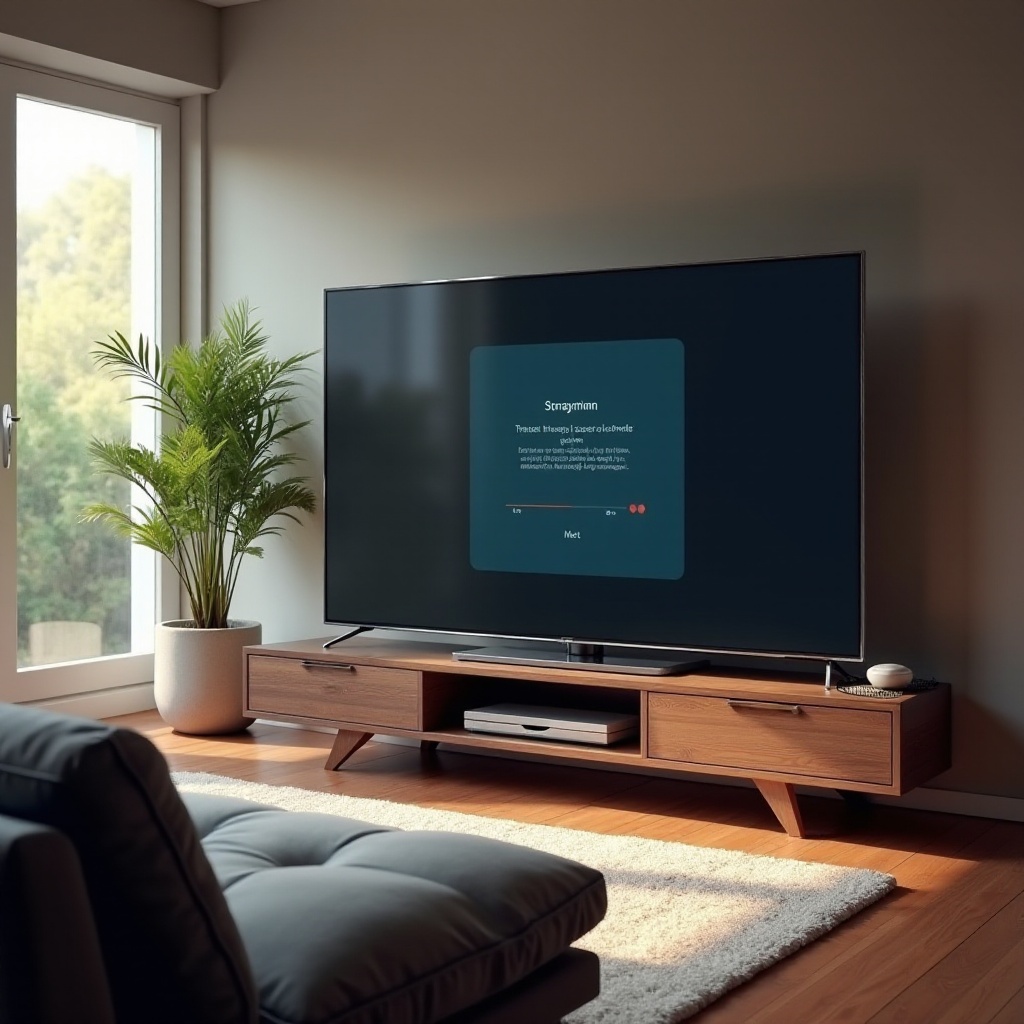مقدمة
إعادة تشغيل جهاز Chromebook الخاص بك هو حل عملي لحل العديد من المشاكل التقنية البسيطة. سواء كنت تواجه شاشة متجمدة، أو أداء بطيء أو ترغب ببساطة في تحديث نظامك، فإن معرفة الطريقة الصحيحة لإعادة تشغيل جهازك يمكن أن ينقذك. هذا الدليل الشامل سيأخذك عبر عملية إعادة تشغيل جهاز Chromebook الخاص بك، موضحاً متى تستخدم إعادة التشغيل الناعمة والعنيفة، تقنيات استكشاف الأخطاء وإصلاحها الفعالة، وكيفية الحفاظ على أداء جهاز Chromebook على المدى الطويل. بنهاية هذا الدليل، ستكون جاهزًا لإدارة أي موقف إعادة تشغيل بثقة.

لماذا قد تحتاج إلى إعادة تشغيل جهاز Chromebook الخاص بك
إعادة التشغيل هي خطوة أولية رئيسية في حل مشاكل أجهزة Chromebook البسيطة. يمكن أن يصحح الأداء البطيء عن طريق غلق العمليات المزعجة، حل مشاكل الاتصال، تحديث موارد النظام، والتأكد من تطبيق التحديثات بشكل صحيح. الإقرار بأسباب ومواعيد إعادة التشغيل يمكن أن يوفر لك الوقت والإحباط مع منع تصاعد المشاكل البسيطة. فهم هذه الأسباب سيساعدك على اختيار طريقة إعادة التشغيل الأكثر ملاءمة.

طرق إعادة التشغيل السريعة لأجهزة Chromebook
غالبًا ما تكون إعادة تشغيل سريعة كافية ليعمل جهاز Chromebook بشكل سليم مرة أخرى. هناك طريقتان بسيطتان لإعادة التشغيل دون فقدان بياناتك:
إعادة التشغيل الناعمة باستخدام اختصارات لوحة المفاتيح
- احفظ كل الأعمال المهمة.
- اضغط مع الاستمرار على زر التشغيل حتى ترى قائمة.
- حدد إعادة التشغيل من الخيارات.
هذه الطريقة فعالة للمشكلات الطفيفة ويجب أن تكون حلك الأول.
إعادة التشغيل من خلال قائمة نظام التشغيل كروم
- انقر على الساعة في الزاوية السفلية اليمنى من الشاشة.
- اختر رمز الإعدادات (الترس).
- قم بالتمرير لأسفل إلى الطاقة.
- اختر إعادة التشغيل.
تنقل بسهولة في واجهة نظام التشغيل كروم باستخدام هذه الطريقة. هذه الخيارات السريعة لإعادة التشغيل يمكن أن تعالج العديد من المشاكل الشائعة لأجهزة Chromebook بفعالية.

إجراء إعادة تشغيل عنيفة لجهاز Chromebook الخاص بك
في المناسبات التي لا يستجيب فيها جهازك أو يكون مجمدًا، تصبح إعادة التشغيل العنيفة ضرورية. هذا النوع من إعادة التشغيل يزيل الذاكرة المخبأة ويعيد ضبط إعدادات الأجهزة، مما يجعله مختلفًا عن إعادة التشغيل الناعمة.
فهم متى تكون إعادة التشغيل العنيفة ضرورية
فكر في إعادة التشغيل العنيفة إذا لم يستجب جهاز Chromebook لمحاولات إعادة التشغيل الناعمة أو عندما تكون الشاشة متجمدة تمامًا. قد يكون مفيدًا أيضًا في حل مشاكل الاتصال المستمرة أو إذا كانت لوحة اللمس ولوحة المفاتيح غير مستجيبة.
خطوات لإعادة تشغيل جهاز Chromebook بالعنف
- اضغط على زر التحديث (السهم الدائري) أثناء الاستمرار في الضغط على زر التشغيل.
- حرر زر التشغيل ولكن استمر في الضغط على زر التحديث حتى يعيد الجهاز التشغيل.
بالرغم من أن إعادة التشغيل العنيفة قد تستغرق وقتًا أطول من إعادة التشغيل العادية، إلا أنها غالبًا ما تكون فعالة في المشكلات الأكثر تعقيدًا التي تقاوم الإصلاحات الأخرى.
استكشاف مشاكل إعادة التشغيل وإصلاحها
حتى بعد إعادة التشغيل، قد تعاني أجهزة Chromebook من مشاكل مستمرة. إليك كيفية تشخيصها وحلها:
ما يجب القيام به إذا لم يتم إعادة تشغيل جهاز Chromebook الخاص بك
- تأكد من أن لديه شحن كافٍ؛ اتصل بمصدر طاقة إذا لزم الأمر.
- جرب الإغلاق القسري بالضغط على زر التشغيل لمدة 30 ثانية.
- قم بإعادة التشغيل العنيفة مرة أخرى إذا لزم الأمر.
- إذا استمرت المشاكل، قم بإعادة تعيين المصنع كحل أخير، مع فهم أن هذا سيقوم بحذف جميع البيانات.
كيفية تشخيص المشاكل المتعلقة بالأجهزة مقابل البرمجيات
تحديد ما إذا كانت المشكلة تتعلق بالبرمجيات أو الأجهزة يمكن أن يوجه جهود استكشاف الأخطاء وإصلاحها الخاصة بك.
- مشكلة برمجيات: غالبًا ما يتم حلها من خلال تحديث نظام التشغيل أو تعديل الإعدادات أو استكشاف الأخطاء وإصلاحها في التطبيقات.
- مشكلة أجهزة: قد تتطلب إصلاحًا احترافيًا أو استبدالًا إذا استمرت بعد إعادة التشغيل أو إعادة التعيين.
التشخيص الدقيق للأعراض يوجهك إلى الحل المناسب، مما يقلل من خطوات استكشاف الأخطاء وإصلاحها غير الضرورية.
الحفاظ على جهاز Chromebook الخاص بك للحصول على أفضل أداء
الصيانة الدائمة ضرورية للحفاظ على تشغيل جهاز Chromebook بسلاسة وتقليل الحاجة إلى إعادة التشغيل المتكرر.
أهمية التحديثات المنتظمة
الحفاظ على نظام التشغيل ChromeOS محدثًا يضمن كفاءة محسنة وأمان:
- تصدر Chrome OS تحديثات بشكل متكرر. تحقق من التحديثات بانتظام بالذهاب إلى الإعدادات > حول Chrome OS > التحقق من وجود تحديثات.
مسح الذاكرة المؤقتة وإدارة التخزين
تعزيز الأداء من خلال إدارة التخزين ومسح الذاكرة المؤقتة:
- انتقل إلى الإعدادات > إدارة التخزين لإزالة الملفات غير الضرورية.
- قم بمسح ذاكرة التخزين المؤقت للمتصفح وملفات تعريف الارتباط بانتظام لتحسين السرعة.
اتباع ممارسات الصيانة هذه سيبقي جهاز Chromebook يعمل بكفاءة ويقلل من التعطل.
الخاتمة
إعادة تشغيل جهاز Chromebook الخاص بك هي خطوة أساسية لاستكشاف الأخطاء وإصلاحها بسرعة لحل العديد من المشاكل الصغيرة. بفهمك وتطبيقك لعمليات إعادة التشغيل الناعمة والعنيفة، فإنك تفتح الطريق لحل المشاكل بفعالية. علاوة على ذلك، يضمن الصيانة الاستباقية مثل تحديثات البرمجيات وإدارة التخزين تشغيل جهاز Chromebook بأقصى كفاءة.
الأسئلة المتكررة
كم مرة يجب أن أعيد تشغيل جهاز Chromebook الخاص بي؟
ليس من الضروري إعادة التشغيل بانتظام إلا إذا واجهت مشاكل. يمكن أن يساعد إعادة التشغيل أسبوعيًا أو عند انخفاض الأداء.
هل ستؤدي إعادة تشغيل جهاز Chromebook إلى حذف جميع بياناتي؟
إعادة التشغيل، سواء كانت بسيطة أو شاملة، لا تحذف بياناتك. ومع ذلك، فإن عمليات إعادة التعيين للمصنع تمحو جميع البيانات، لذا قم بعمل نسخ احتياطية للملفات المهمة.
ماذا أفعل إذا كان جهاز Chromebook عالقًا أثناء إعادة التشغيل؟
حاول إعادة التشغيل الصعب (تحديث + الطاقة)، تحقق من مصدر الطاقة، وإذا استمرت المشاكل، ففكر في إعادة تعيين المصنع مع نسخ احتياطي للبيانات.